Samsung SGH-I957M User Manual [pt]

GT-P7320
Manual do utilizador
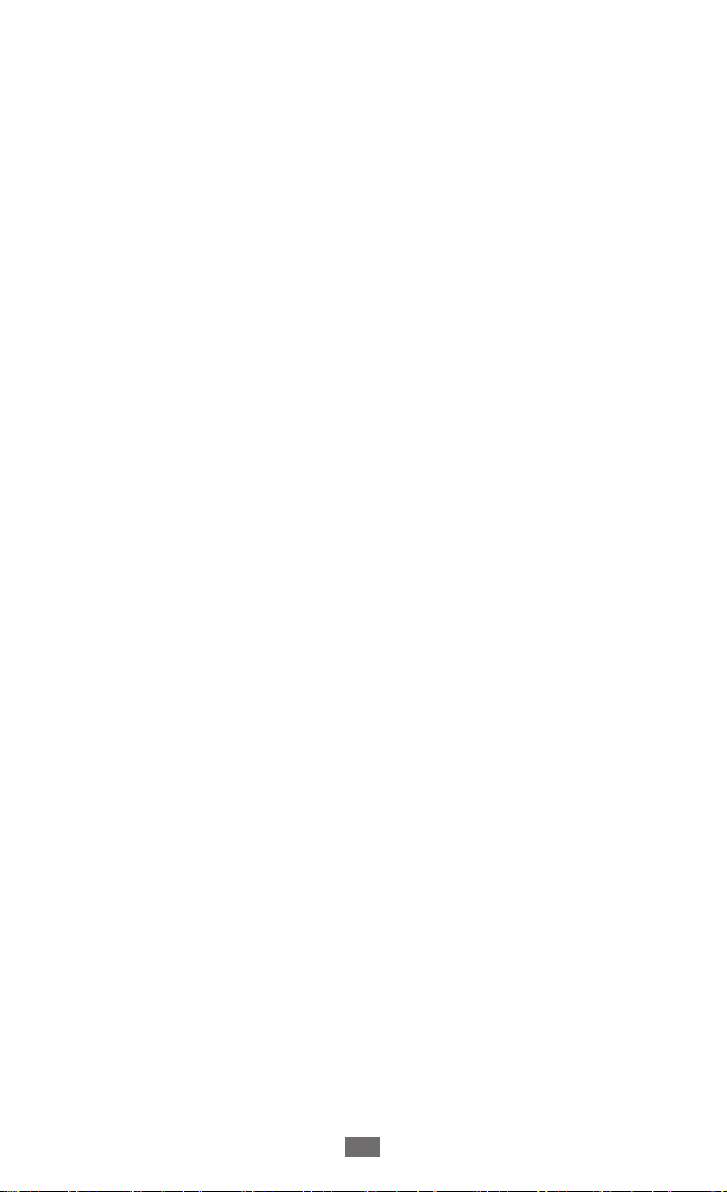
Utilizar este manual
2
Utilizar este manual
Congratulamo-lo pela aquisição do dispositivo Samsung. Este
poderoso dispositivo “vá para qualquer lugar” oferece-lhe o
melhor da Web e dos smartphones na ponta dos seus dedos,
numa plataforma leve e altamente versátil, perfeita para o seu
estilo de vida activo. Fornecido com o sistema operativo Google
Android, o dispositivo Samsung permite-lhe aceder a milhares
de aplicações úteis e de entretenimento para enriquecer a sua
experiência de Internet móvel.
Com acesso sem fios integrado e um ecrã táctil com boa
resposta, pode ler livros e jornais enquanto se desloca; manterse actualizado com as notícias mais recentes, desporto,
meteorologia, gerir os seus ficheiros de multimédia e negócios;
procurar na Web mapas, localização de empresas e muito mais.
Ler primeiro
●
Leia atentamente todas as precauções de segurança e o
presente manual antes de utilizar o seu dispositivo para
assegurar uma utilização segura e correcta.
●
As descrições neste manual baseiam-se nas configurações
predefinidas do seu dispositivo.
●
As imagens e capturas de ecrã utilizadas neste manual
poderão ter um aspecto diferente em relação ao próprio
produto.
●
O conteúdo do presente manual poderá diferir do produto
ou do software fornecido pelas operadoras, e está sujeito a
alterações sem aviso prévio. Visite www.samsung.com para
obter a versão mais recente do manual.
●
As funcionalidades e serviços adicionais disponíveis poderão
variar consoante a versão do dispositivo, software ou a
operadora.
●
A formatação e a entrega do presente manual tem por base
os sistemas operativos Android e poderão variar consoante o
sistema operativo do dispositivo.
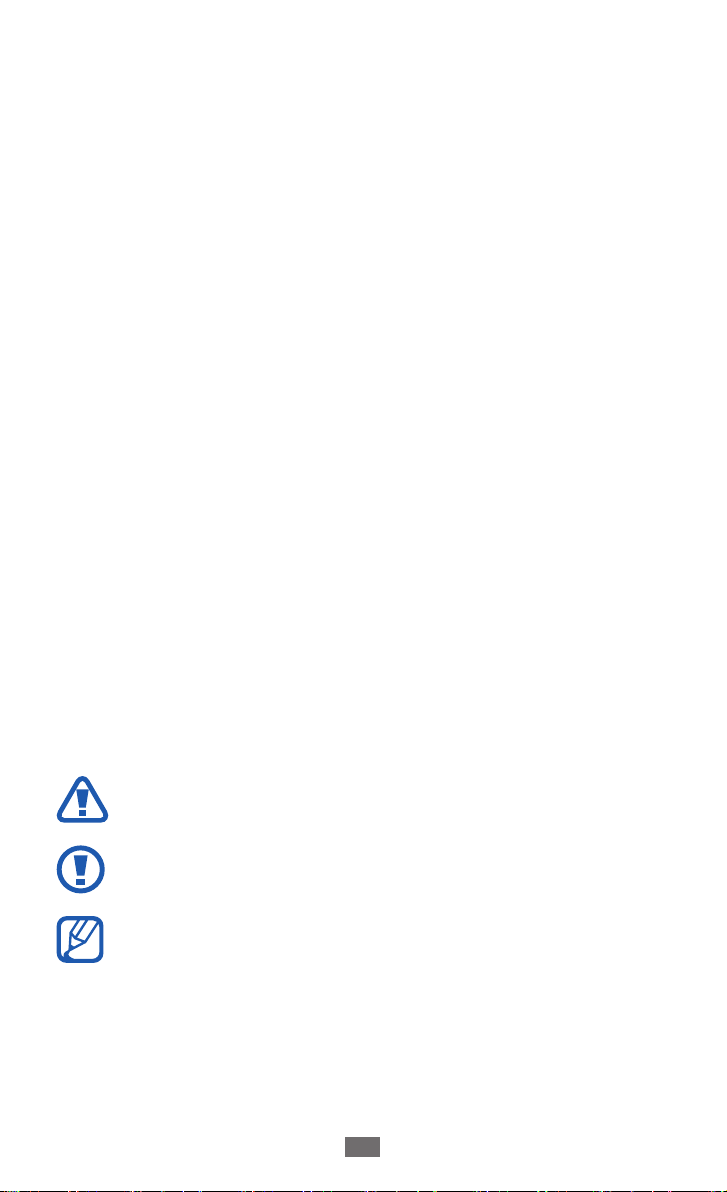
Utilizar este manual
3
●
As aplicações e as respectivas funções poderão variar
consoante o país, a região ou as especificações do
hardware. A Samsung não se responsabiliza por problemas
de funcionamento causados por aplicações de outros
fabricantes.
●
A Samsung não pode ser responsabilizada por problemas de
performance ou incompatibilidades causadas por definições
de registo editadas ou software do sistema operativo alterado.
Ao tentar personalizar o sistema operativo, poderá fazer com
que o seu dispositivo ou as suas aplicações não funcionem
correctamente.
●
Para actualizar o software do seu dispositivo, aceda a
www.samsung.com.
●
Software, sons, wallpapers imagens e outros conteúdos
fornecidas neste dispositivo foram licenciadas para utilização
limitada entre a Samsung e os respectivos proprietários. A
extracção e utilização destes materiais para fins comerciais e
outros fins constituem uma infracção das leis dos direitos de
autor. A Samsung não se responsabiliza por tais infracções das
leis dos direitos de autor por parte do utilizador.
●
Guarde este manual para referência futura.
Ícones informativos
Antes de iniciar, familiarize-se com os ícones que irá encontrar
neste manual:
Aviso—situações passíveis de causar ferimentos ao
próprio ou a terceiros
Atenção—situações passíveis de causar danos ao
dispositivo ou a outro equipamento
Nota—notas, sugestões de utilização ou informações
adicionais
►
Consultar—páginas com informações relacionadas;
por exemplo:
► pág. 12 (representa “consulte a página
12”)
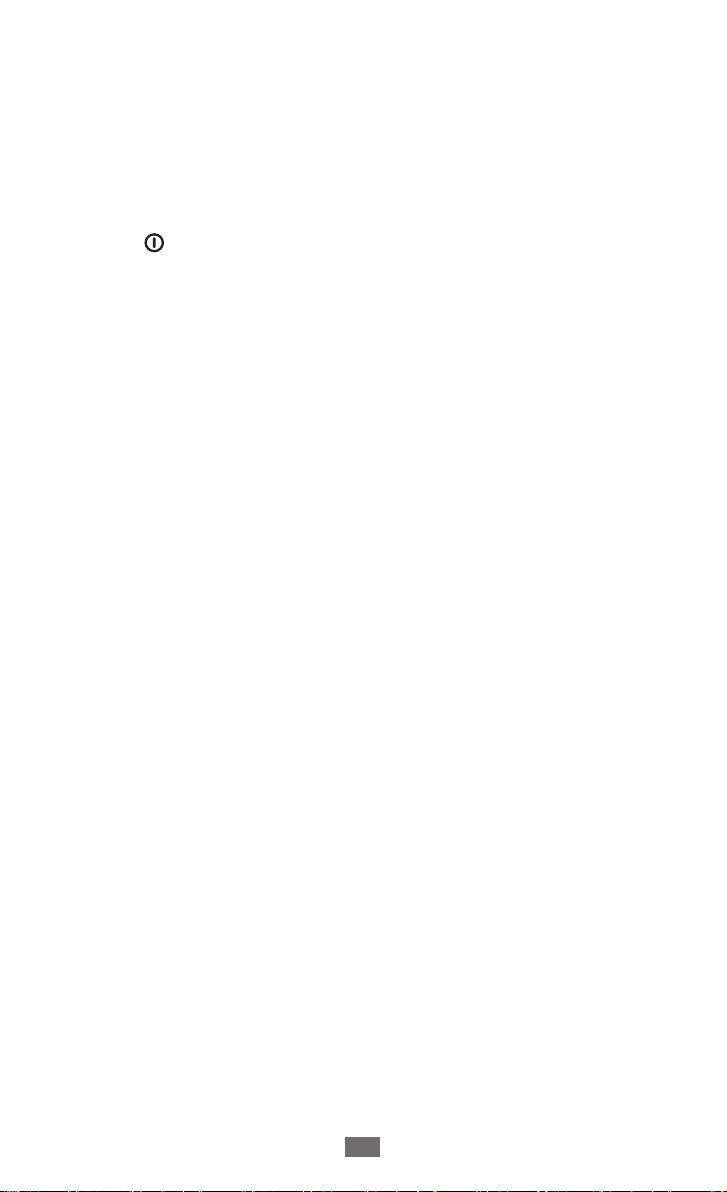
Utilizar este manual
4
→
[ ] Parênteses rectos—teclas do dispositivo; por exemplo:
Seguido de—a ordem das opções ou menus que
tem de seleccionar para executar uma operação;
por exemplo: Abra a lista de aplicações e seleccione
Definições
Definições, seguido de Ligações sem fios e redes)
[
] (representa a tecla de Ligar/Repor/Bloquear)
→
Ligações sem fios e redes (representa
Copyright
Copyright © 2012 Samsung Electronics
Este manual é protegido por leis de direitos de autor
internacionais.
Nenhuma parte deste manual pode ser reproduzida, distribuída,
traduzida ou transmitida de qualquer forma ou por qualquer
meio, seja ele electrónico ou mecânico, incluindo fotocópias,
gravação ou armazenamento em qualquer sistema de
armazenamento e acesso a informações, sem permissão prévia
e por escrito da Samsung Electronics.
Marcas Registadas
●
SAMSUNG e o logótipo da SAMSUNG são marcas registadas
da Samsung Electronics.
●
O logótipo Android, Google Search
Mail™, YouTube™, Android Market™, e Google Talk™ são
marcas registadas da Google, Inc.
●
Bluetooth
todo o mundo.
é uma marca registada da Bluetooth SIG, Inc. em
®
, Google Maps™, Google
™

Utilizar este manual
5
●
Oracle e Java são marcas registadas da Oracle e/ou dos seus
afiliados. Outros nomes podem ser marcas registadas dos seus
respectivos proprietários.
●
Windows Media Player
é uma marca registada da Microsoft
®
Corporation.
●
é uma marca registada da SRS Labs, Inc. A tecnologia
WOW HD está incorporada sob a licença da SRS Labs, Inc.
●
Wi-Fi
, Wi-Fi Protected Setup™, Wi-Fi Direct™, Wi-Fi
®
CERTIFIED™, e o logotipo Wi-Fi logo são marcas registadas da
Wi-Fi Alliance.
●
DivX
, DivX Certified®, e logos
®
associados são marcas registadas
da Rovi Corporation ou dos seus
subsidiados e são utilizados sob
licença.
●
Todas as outras marcas registadas e direitos de autor
pertencem aos respectivos proprietários.
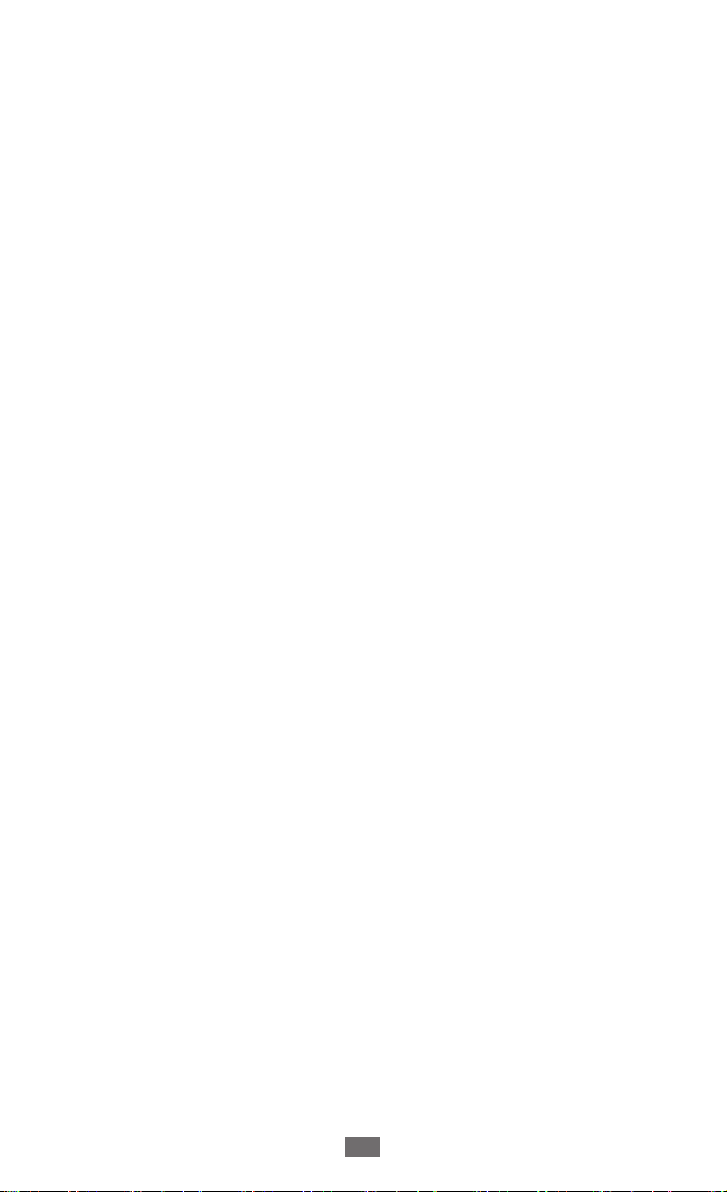
ACERCA DO VÍDEO DIVX
DivX® é um formato de vídeo digital criado pela DixV, LLC, uma
subsidiária da Rovi Corporation. Este é um dispositivo oficial
DivX Certified® que reproduz vídeos em DivX. Visite
www.divx.com para obter mais informações e ferramentas de
software para converter os seus ficheiros em vídeos DivX.
DivX Certified
incluindo conteúdos premium.
Poderá reproduzir vídeos DivX
para reproduzir DivX® vídeos até HD 720p,
®
até HD 1080p
®
ACERCA DO DIVX VIDEO-ON-DEMAND
Este dispositivo DivX Certified® terá de ser registado na DivX
para poder reproduzir conteúdos DivX Video-on-Demand
(VOD). Para obter o código de registo, localize a secção de DivX
VOD no menu de configuração do dispositivo.
Visite vod.divx.com para saber mais informações sobre como
concluir o seu registo.
Utilizar este manual
6
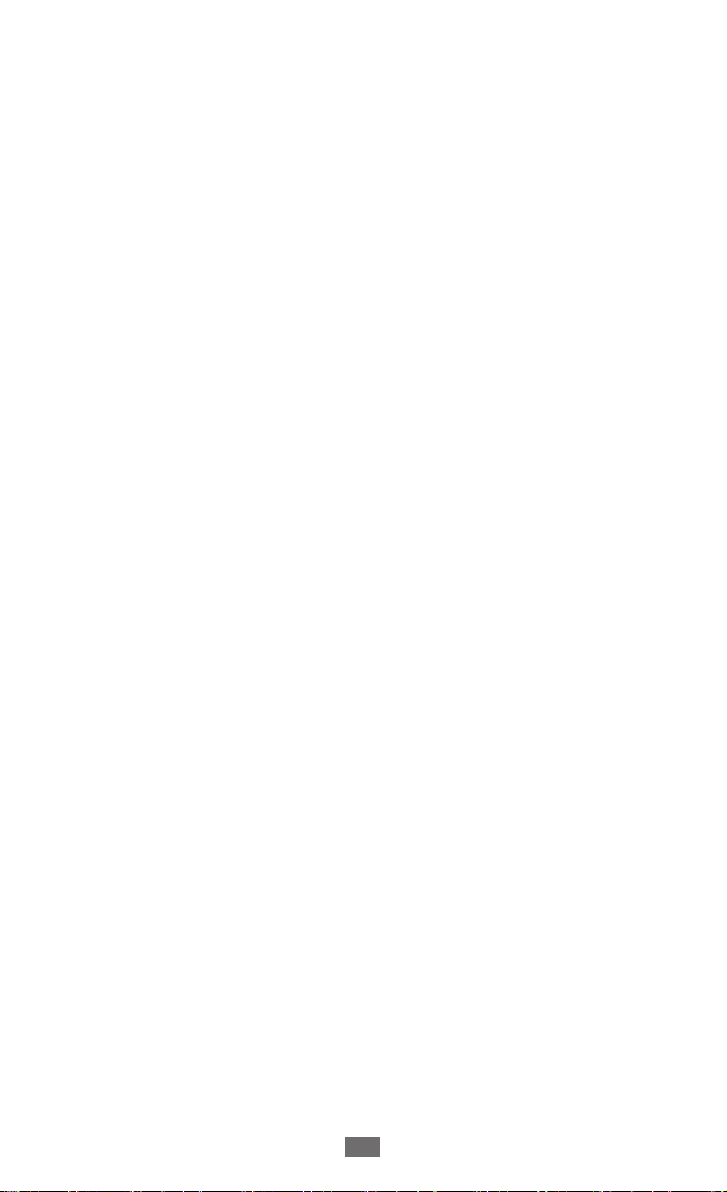
Índice
Montar ..................................................................... 11
Desembalar ............................................................................ 11
Instalar o cartão SIM ou USIM ........................................... 12
Carregar a bateria ................................................................. 12
Começar .................................................................. 15
Ligar e desligar o dispositivo ............................................. 15
Descrição do dispositivo ..................................................... 16
Utilize o ecrã táctil ................................................................ 20
Conhecer o ecrã Início ......................................................... 22
Aceder a aplicações .............................................................. 25
Personalize o seu dispositivo. ............................................ 26
Insira o texto .......................................................................... 31
Web .......................................................................... 37
Browser ................................................................................... 37
Pulse ........................................................................................ 41
Market ..................................................................................... 42
YouTube .................................................................................. 43
Mapas ...................................................................................... 44
Latitude ................................................................................... 45
Locais ....................................................................................... 46
Navegação ............................................................................. 46
Readers Hub .......................................................................... 48
Samsung Apps ...................................................................... 48
Comunicações ........................................................ 49
Mensagens ............................................................................. 49
Índice
7
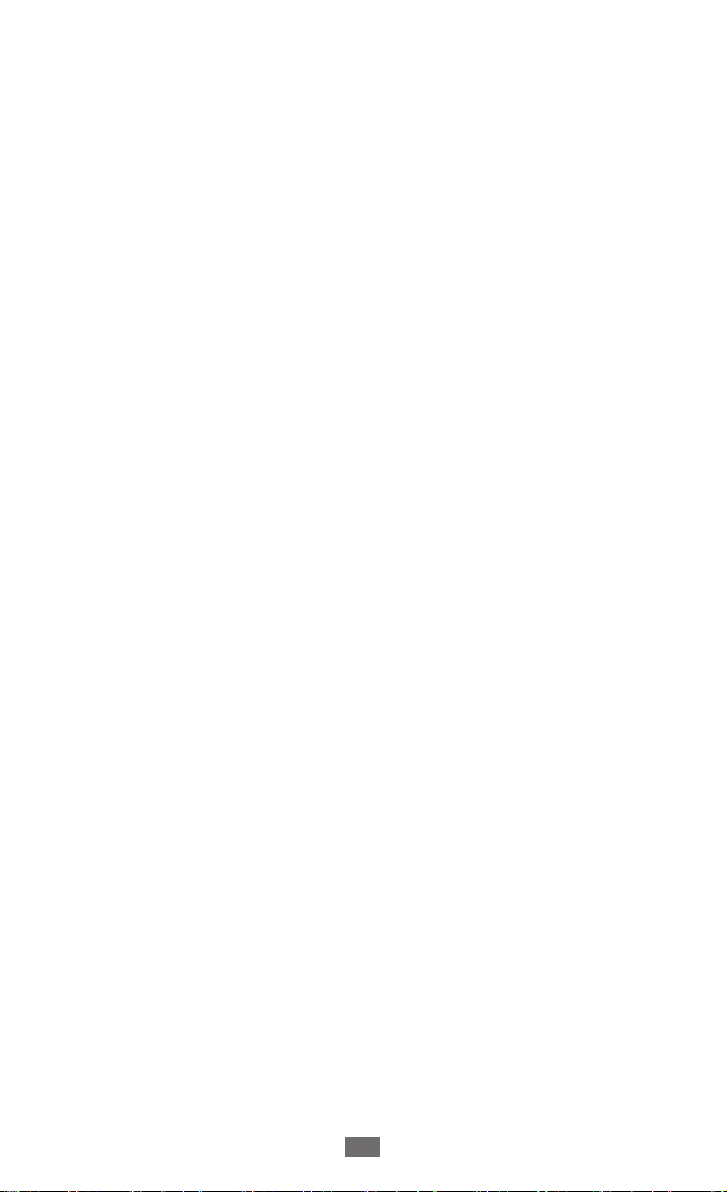
Índice
8
Google Mail ............................................................................ 51
E-mail ....................................................................................... 52
Google Talk ............................................................................ 55
Social Hub .............................................................................. 56
Entretenimento ...................................................... 57
Música ..................................................................................... 57
Music Hub .............................................................................. 59
Câmara .................................................................................... 60
Vídeo ........................................................................................ 67
Galeria ..................................................................................... 68
Editor de fotografia .............................................................. 70
Informações Pessoais ............................................ 72
Contactos ............................................................................... 72
Calendário .............................................................................. 76
Memorando ........................................................................... 77
Conectividade ........................................................ 79
Ligações ao PC ...................................................................... 79
Wi-Fi ......................................................................................... 81
Wi-Fi Direct ............................................................................. 83
Bluetooth ................................................................................ 84
AllShare ................................................................................... 86
Partilha de rede móvel ........................................................ 89
GPS ........................................................................................... 90
Ligações VPN ......................................................................... 91
Ferramentas ............................................................ 94
Alarme ..................................................................................... 94
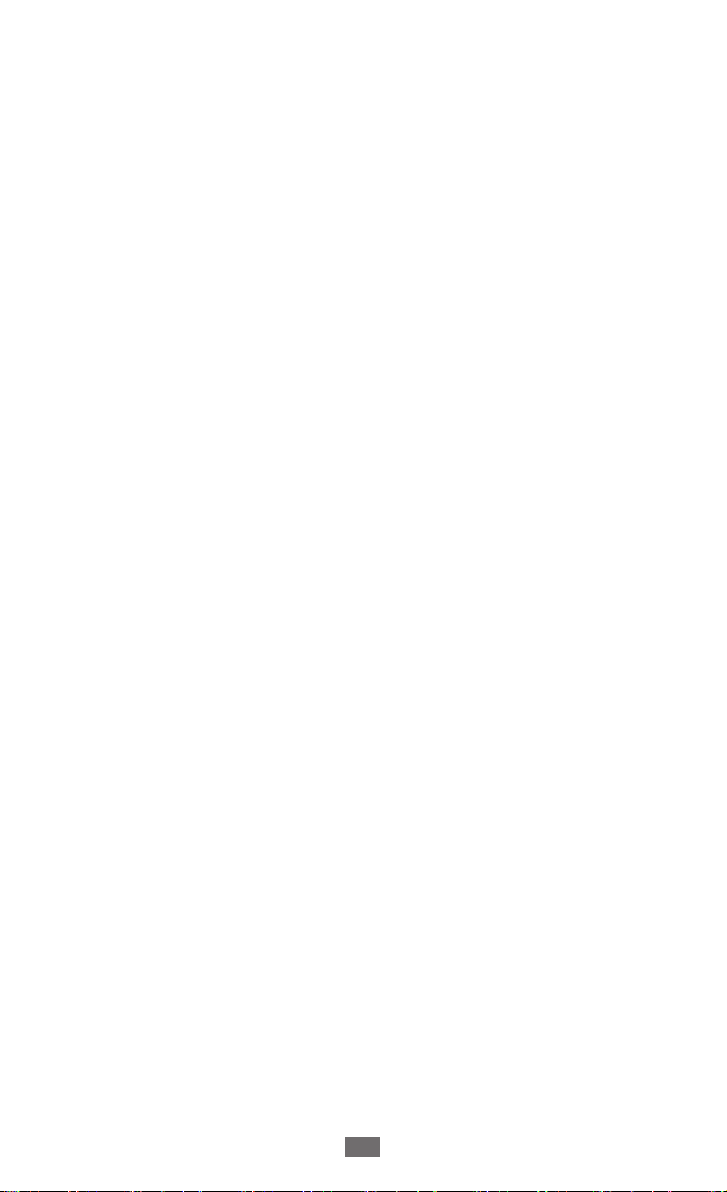
Índice
9
Calculadora ............................................................................ 95
Transferências ....................................................................... 95
eBook ...................................................................................... 95
Pesquisa Google ................................................................... 97
Ficheiros .................................................................................. 97
Pen Memo .............................................................................. 99
Polaris Office ........................................................................ 100
Pesquisa de voz ................................................................... 102
Relógio mundial ................................................................. 103
Definições ............................................................. 104
Aceder ao menu de Definições ....................................... 104
Ligações sem fios e redes ................................................. 104
Som ........................................................................................ 106
Ecrã ......................................................................................... 107
Modo de economia de energia ....................................... 108
Localização e segurança ................................................... 109
Aplicações ............................................................................ 110
Contas e sincronização ...................................................... 111
Definições de Movimento ................................................ 112
Firewall .................................................................................. 112
Privacidade .......................................................................... 112
Armazenamento ................................................................. 113
Idioma e introdução .......................................................... 113
Acessibilidade ..................................................................... 117
Data e hora ........................................................................... 118
Acerca do dispositivo ........................................................ 118
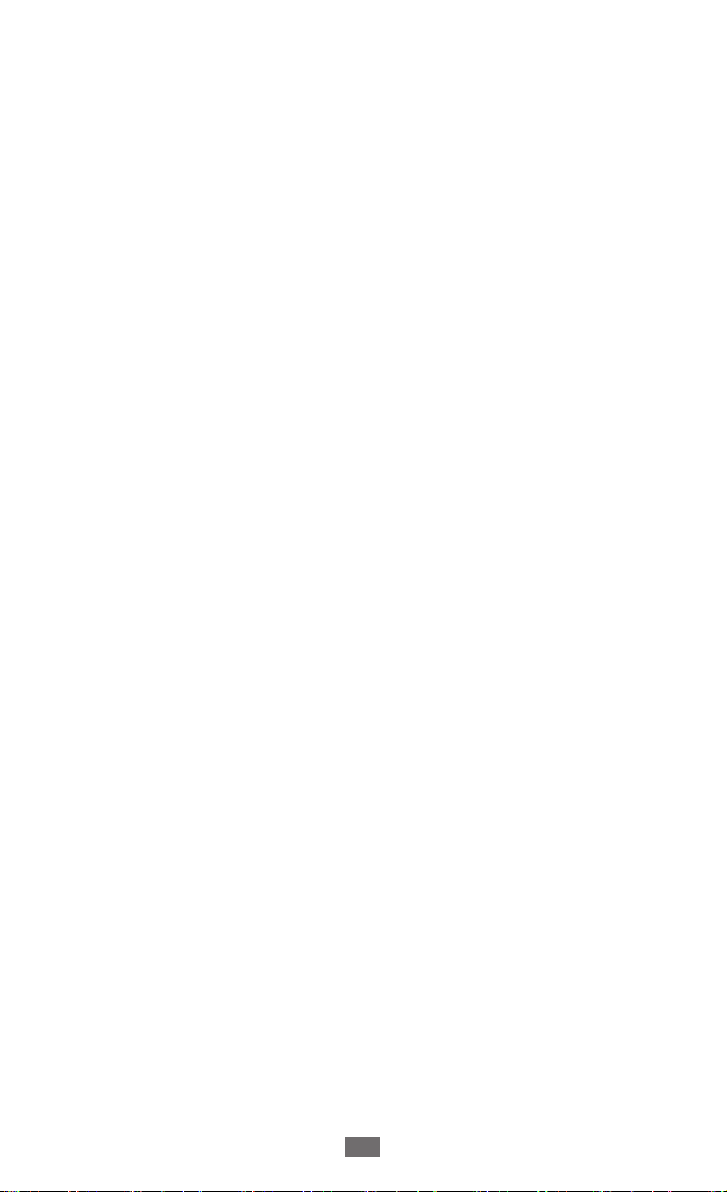
Resolução de problemas .................................... 119
Precauções de segurança ................................... 123
Índice remissivo ................................................... 134
Índice
10
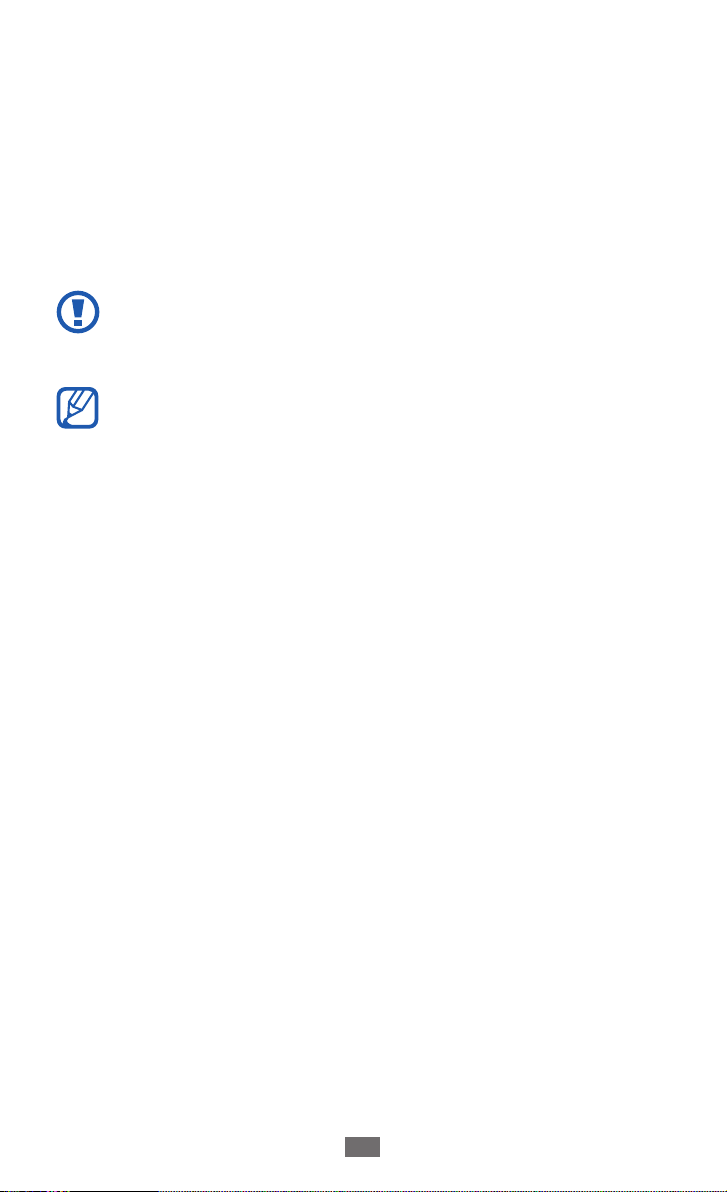
Montar
Desembalar
Verifique se na caixa estão estes itens todos:
●
Dispositivo
●
Manual de consulta rápida
Utilize apenas software recomendado pela Samsung.
Software pirata ou ilegal poderá danificar ou causar
avarias, cuja garantia do fabricante não cobre.
●
Os itens fornecidos com o seu dispositivo poderão variar
dependendo do software e dos acessórios disponíveis
na sua região ou oferecidos pela operadora.
●
Poderá adquirir outros acessórios para o seu Samsung
num distribuidor local.
●
Os acessórios fornecidos são os melhores para o seu
dispositivo.
●
Outros acessórios para além dos fornecidos poderão ser
incompatíveis com o seu dispositivo.
Montar
11
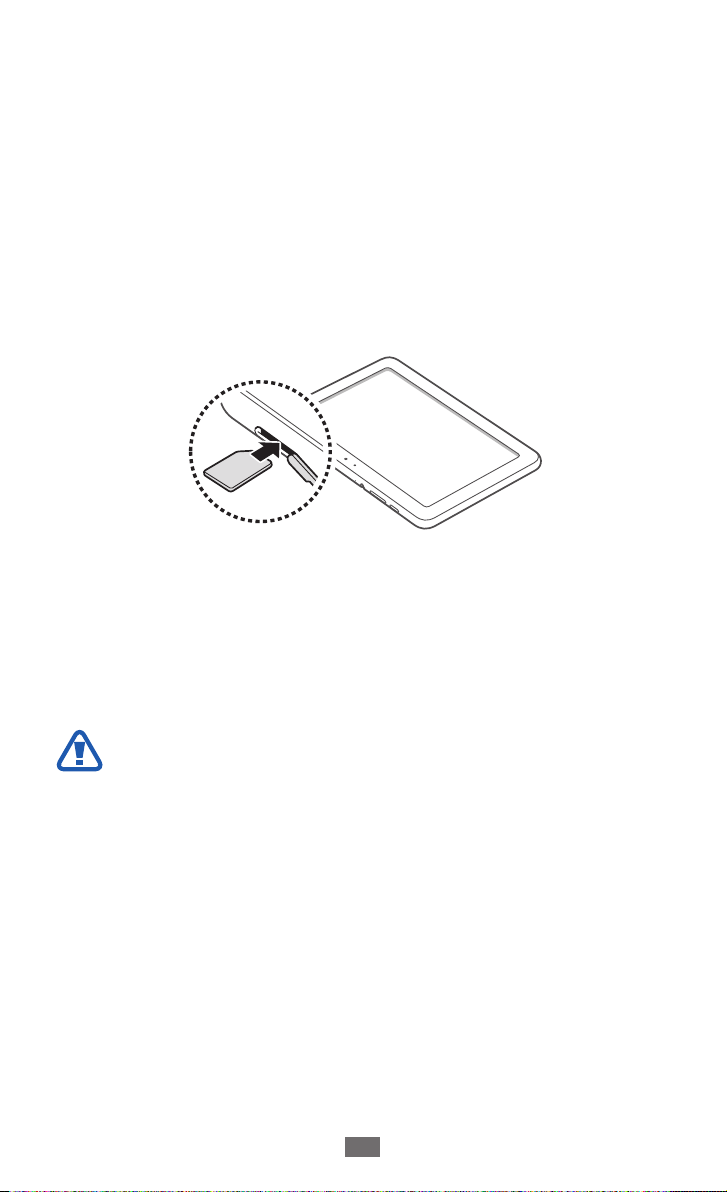
Montar
12
Instalar o cartão SIM ou USIM
Quando se subscreve a uma rede móvel, irá receber um cartão
SIM, com os detalhes da sua subscrição, tal como o seu código
PIN e outros serviços opcionais. Para utilizar os serviços UMTS ou
HSDPA, poderá ter de adquirir um cartão USIM.
Para instalar o cartão SIM ou USIM,
Abra a tampa da ranhura do cartão SIM.
1
Insira o cartão SIM ou USIM com os contactos dourados
2
virados para baixo.
Feche a tampa da ranhura do cartão SIM.
3
Carregar a bateria
O seu dispositivo tem uma bateria incorporada. Antes de utilizar
o dispositivo pela primeira vez, deverá carregar a bateria.
Utilize apenas carregadores recomendados pela Samsung.
Carregadores não autorizados poderão fazer com que as
baterias expludam ou causem danos no dispositivo.
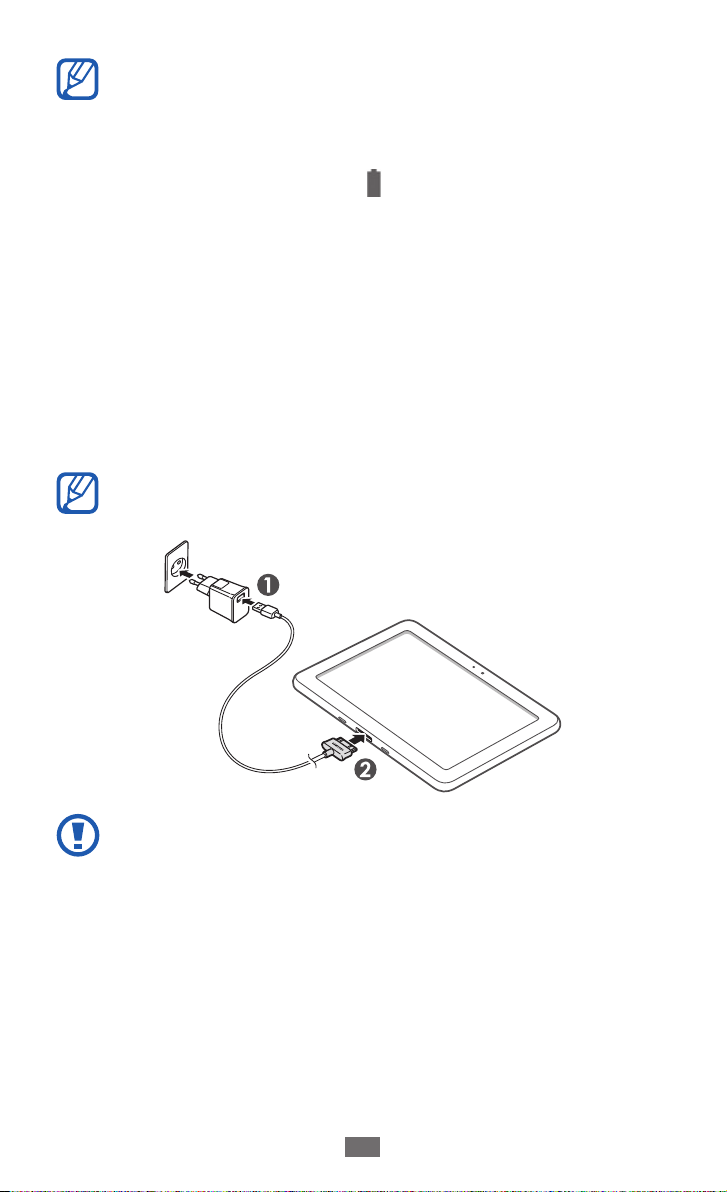
Montar
13
●
Carregue a bateria apenas com o carregador. Não pode
carregar a bateria através do cabo USB.
●
Quando a sua bateria estiver fraca, o dispositivo emite
um som de aviso e mostrará a mensagem de bateria
fraca. O ícone da bateria também se encontrará vazio.
Se o nível da bateria ficar muito baixo o dispositivo vaise desligar automaticamente. Carregue a sua bateria
para continuar a utilizar o seu dispositivo.
●
Caso a bateria esteja completamente descarregada, não
poderá ligar o dispositivo, mesmo com o carregador
USB ligado. Permita que a bateria carregue por alguns
minutos antes de voltar a tentar ligar o dispositivo.
Ligue o cabo USB ao carregador USB e insira a extremidade
1
do cabo USB na entrada multifunções.
O formato do carregador USB poderá diferir, dependendo
da sua região.
Uma conexão inapropriada do carregador USB poderá
causar sérios danos ao seu dispositivo ou ao carregador
USB. Todo o dano causado por má utilização não será
abrangido pela garantia.
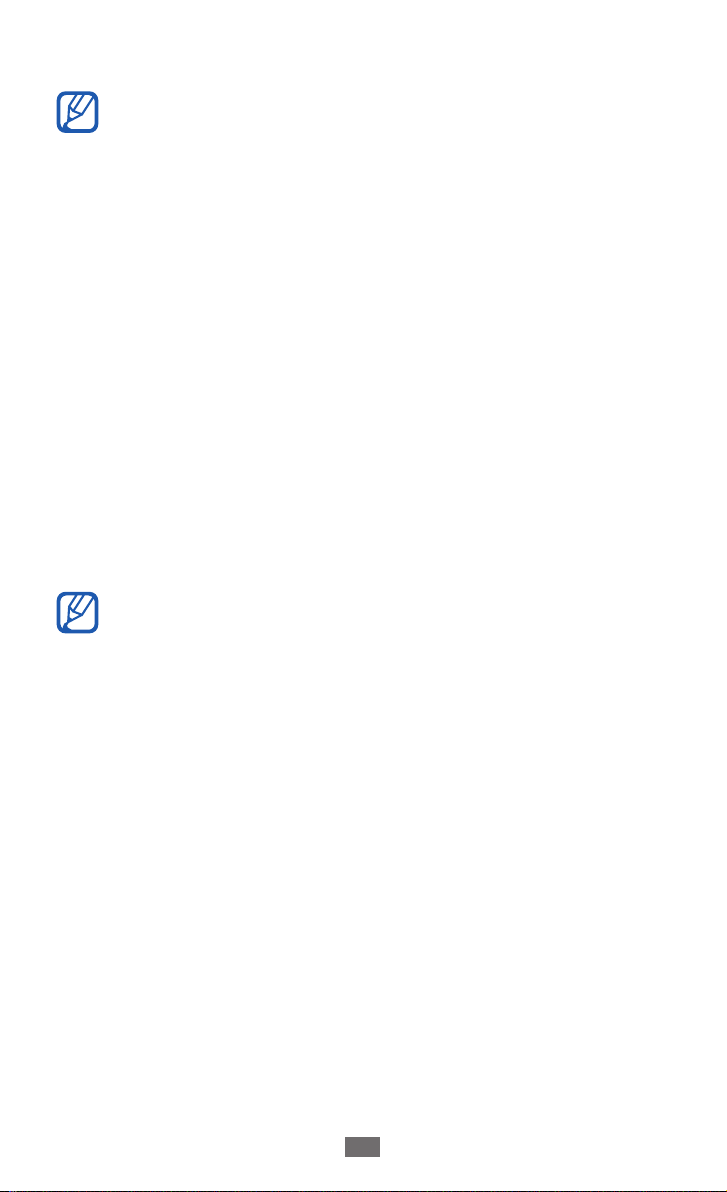
Ligue o carregador USB a uma tomada eléctrica.
2
●
Pode utilizar o dispositivo enquanto estiver à carga, mas
poderá levar mais tempo para que a bateria carregue
completamente.
●
Enquanto o dispositivo está a carregar, o ecrã táctil
poderá não funcionar correctamente devido a uma
fonte de energia instável. Caso isto aconteça, desligue o
carregador USB da tomada, ou desligue o cabo USB do
dispositivo.
●
Enquanto carrega é possível que o dispositivo aqueça. É
normal que aconteça, e não deverá afectar a vida útil do
seu telemóvel nem o seu desempenho.
●
Caso o seu dispositivo não esteja a carregar
adequadamente, traga-o e ao carregador a um Centro
de Assistência autorizado Samsung.
Quando a bateria estiver completamente carregada,
3
desligue primeiro o carregador USB e o cabo USB do
dispositivo e só depois da tomada.
Para poupar energia, desligue o carregador quando
não estiver a ser utilizado. O carregador não tem um
interruptor de ligar/desligar, pelo que deverá removê-lo
da tomada para interromper o fornecimento de energia.
Mantenha o carregador junto da tomada para quando
necessário.
Montar
14

Começar
Ligar e desligar o dispositivo
Ligue o seu dispositivo,
Prima sem soltar [
1
Se for a primeira vez que liga o dispositivo, siga as instruções
2
no ecrã para configurar o seu dispositivo.
Para desligar o dispositivo, prima sem soltar [
Desligar → OK.
Alterar para modo Voo
›
No modo Voo, pode desactivar as ligações sem fios e utilizar
serviços que não dependem da rede em áreas onde estes
dispositivos sem fios são proibidos, por exemplo, em aviões e
hospitais.
Para activar o modo Voo, vá a Definições
e redes → Modo de voo. Pode também premir sem soltar [ ]
e seleccionar em seguida Modo de voo.
Para desactivar o modo Voo e utilizar as ligações sem fios,
seleccione Definições
selecção da caixa junto de Modo de voo.
].
] e seleccione
→
Ligações sem fios
→
Ligações sem fios e redes e retire a
Começar
15
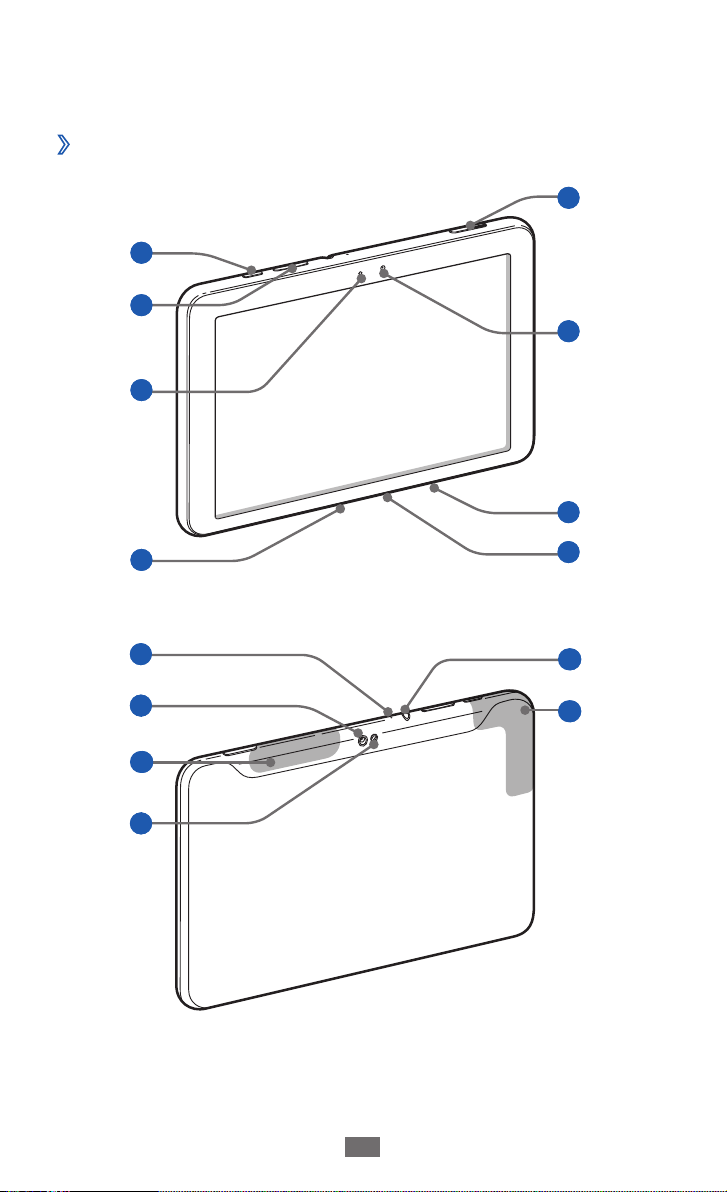
Começar
16
Descrição do dispositivo
Esquema do dispositivo
›
1
2
3
5
6
4
4
8
9
10
1 1
7
12
13
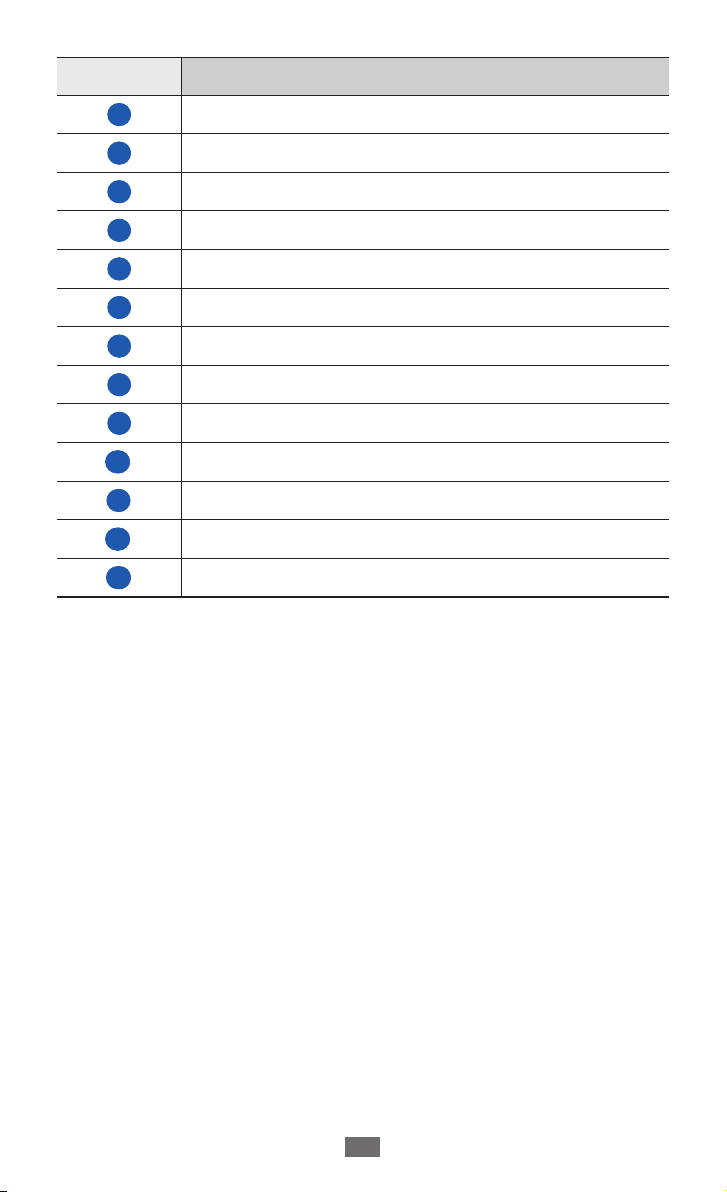
Começar
17
Número Função
1
2
3
4
5
6
7
8
9
10
1 1
12
13
1. Não toque ou cubra a área da antena com as suas mãos ou outros
objectos, enquanto utiliza a função GPS.
2. Ligar um auricular de forma imprópria no dispositivo, poderá
danificar a entrada do auricular ou o auricular.
Tecla de Ligar/Repor/Bloquear
Tecla de Volume
Sensor de luz
Altifalante
Ranhura do cartão SIM
Objectiva da câmara frontal
Entrada multifunções
Microfone
Objectiva da câmara traseira
1
Antena GPS
Flash
2
Entrada do auricular
Antena principal
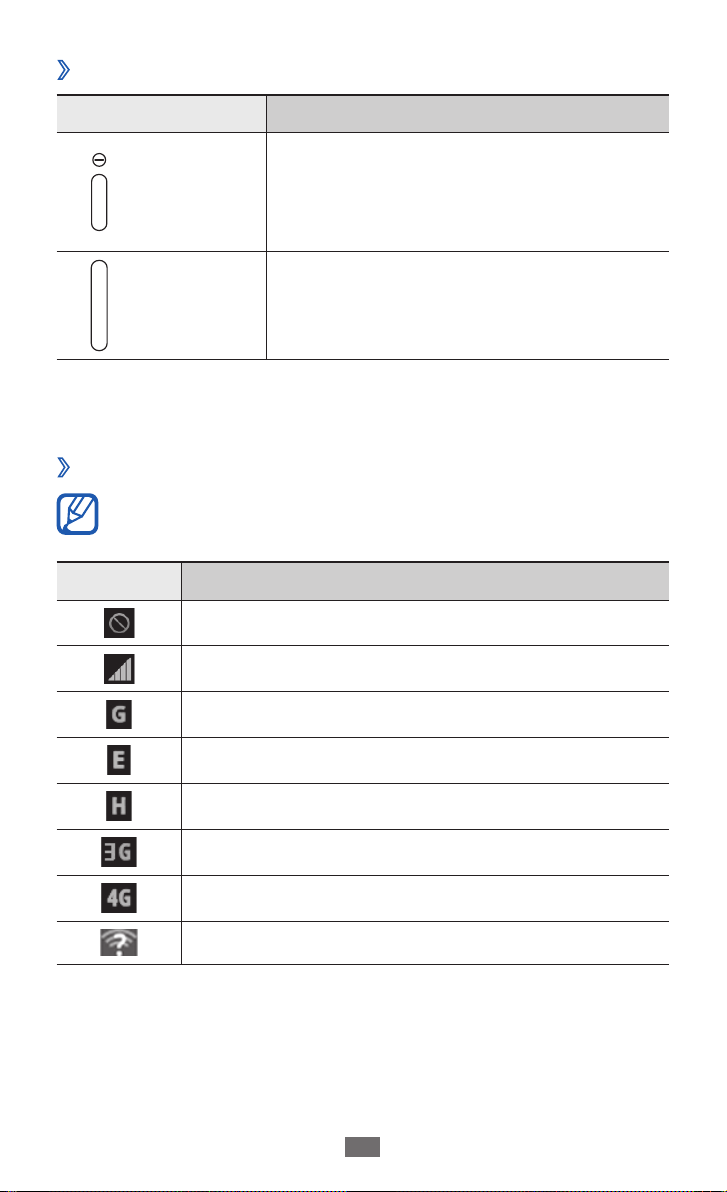
Começar
18
Teclas
›
Tecla Função
Ligar/
1
Repor
Bloquear
Volume Ajustar o volume do dispositivo.
1. Se o seu dispositivo sofrer erros fatais ou desligar-se, ou bloquear,
poderá ter que reiniciar o dispositivo para voltar a funcionar.
Ícones indicadores
›
Os ícones mostrados no fundo do visor podem variar
dependendo da região ou da operadora.
Ícone Definição
Sem rede
Potência do sinal
Rede GPRS ligada
Ligar o dispositivo (prima sem soltar);
Reiniciar o dispositivo (prima sem soltar
/
por 8 a 10 segundos); Bloquear o ecrã
táctil.
Rede EDGE ligada
Rede HSDPA ligada
Rede UMTS ligada
Rede LTE ligada
Abrir PAs Wi-Fi disponíveis
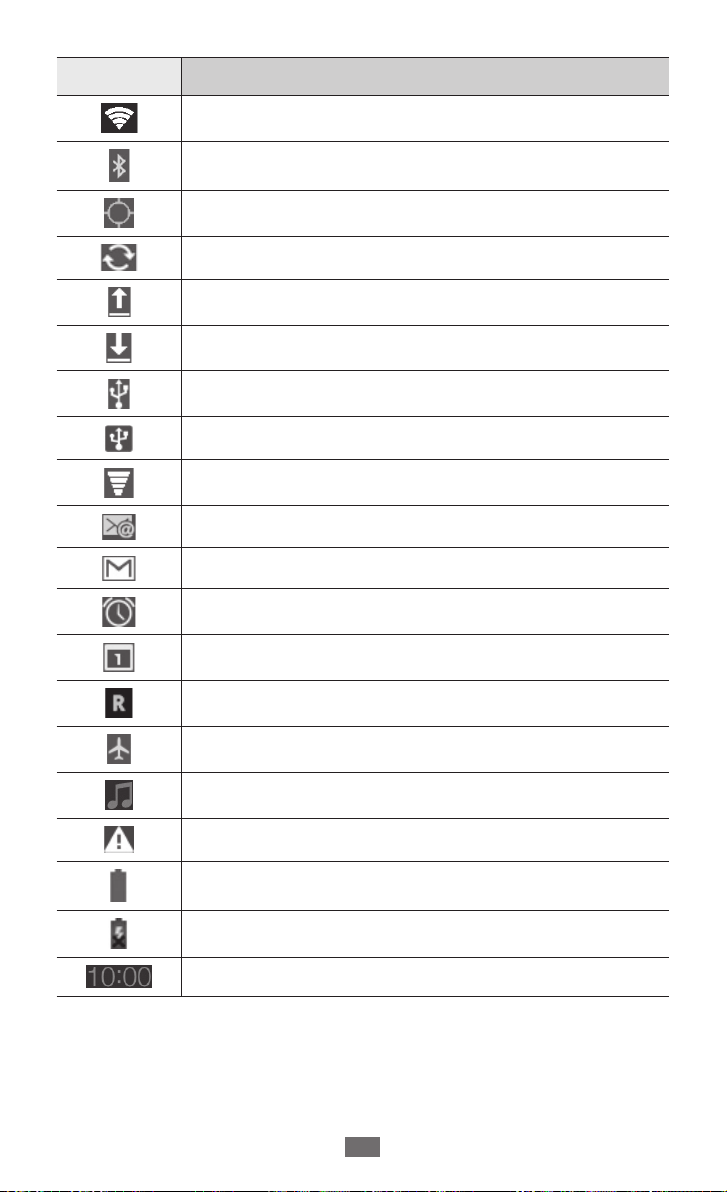
Começar
19
Ícone Definição
PA Wi-Fi ligado
Bluetooth activo
Receber dados GPS
Sincronizado com a Web
Transferir dados
Transferir dados
Ligado ao PC
Ancoragem USB activada
PA Móvel activo
Nova mensagem de e-mail
Novo Google Mail
Alarme activado
Notificações de eventos
Roaming (fora da área normal de serviço)
Modo de voo activado
Reprodução de música em curso
Ocorreu um erro ou é necessário ter atenção
1
Nível de carga da bateria
Impossível carregar
Hora actual
1. Se utilizar um carregador não aprovado pela Samsung, este
indicador não irá aparecer.
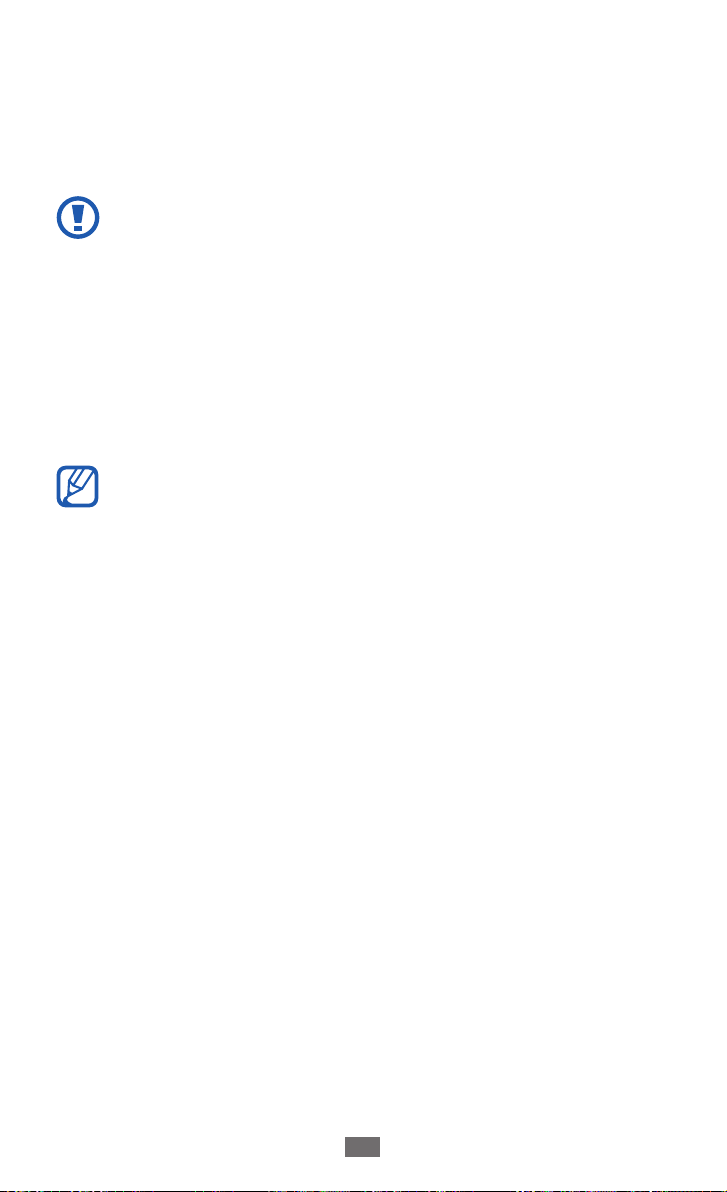
Começar
20
Utilize o ecrã táctil
O ecrã táctil do seu dispositivo permite seleccionar facilmente
itens ou executar funções. Saiba como realizar acções básicas
para usar o ecrã táctil.
●
Para não riscar o ecrã, não utilize ferramentas com
pontas afiadas.
●
Não toque com o ecrã táctil em outros aparelhos
eléctricos. Descargas electrostáticas poderão causar
mau funcionamento.
●
Não deixe o ecrã táctil entrar em contacto com água. O
ecrã táctil poderá não funcionar correctamente quando
em condições de muita húmidade ou quando em
contacto com água.
●
Para uma melhor utilização do ecrã táctil por favor
remova a película de protecção, antes de utilizar o
equipamento.
●
O seu ecrã táctil tem uma camada que detecta
pequenas descargas eléctricas emitidas pelo corpo
humano. Para melhor funcionamento toque no ecrã
táctil com a ponta do dedo. O ecrã não irá responder ao
toque com objectos afiados, como canetas ou stylus.
Controle o ecrã táctil com as acções seguintes:
●
Tocar: Toque uma vez com o dedo para seleccionar ou iniciar
um menu, opção ou aplicação.
●
Arrastar: Toque e arraste o seu dedo para cima, para baixo
para a esquerda ou para a direita para se deslocar para itens
em listas.
●
Toque sem soltar: Toque sem soltar, durante mais de 2
segundos, num item para abrir a lista de opções pop-up.
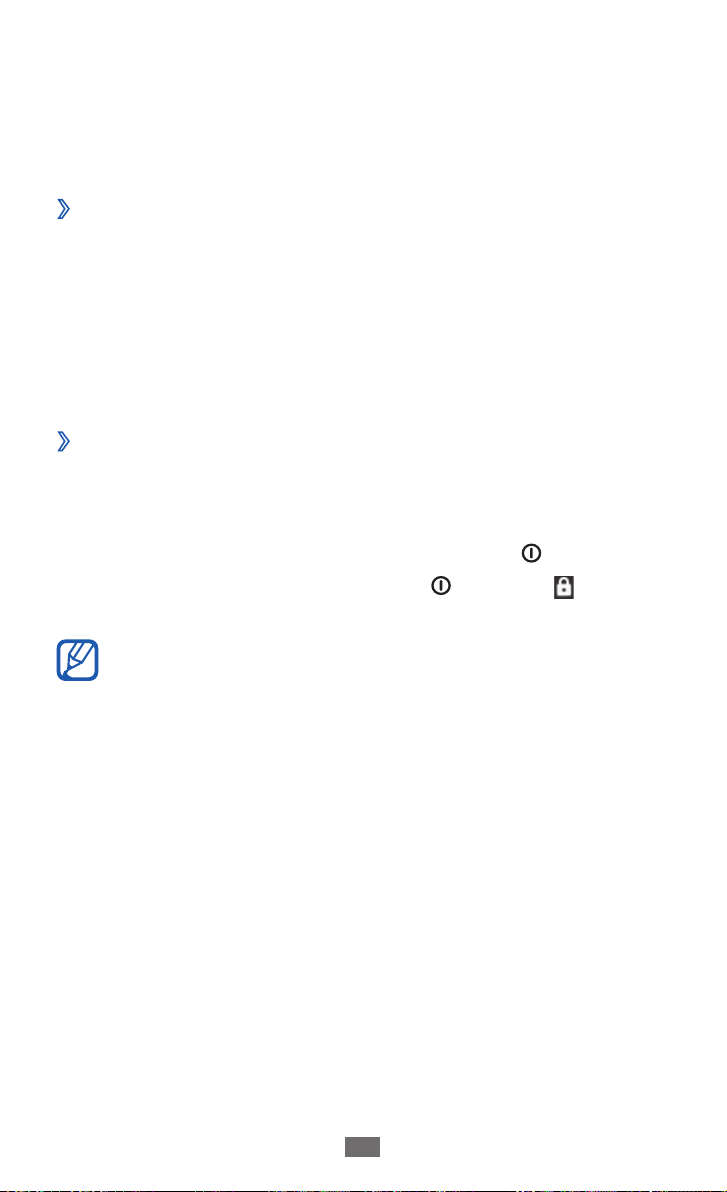
Começar
21
●
Arraste e largue: Toque sem soltar o seu dedo do item e
arraste o dedo para mover o item.
●
Dois toques: Toque duas vezes, rapidamente, com o seu dedo
para aumentar ou diminuir o zoom de fotos.
Rodar o ecrã táctil
›
O seu telemóvel tem um sensor de movimento incorporado que
detecta a sua orientação. Se rodar o dispositivo, o interface irá
automaticamente rodar de acordo com a orientação.
Para que o interface mantenha a orientação, seleccione o lado
direito da barra sistema, e seleccione em seguida Rotação
autom. no painel de notificações.
Bloquear ou desbloquear o ecrã táctil
›
Quando o dispositivo não é utilizado durante um período
de tempo especifíco, desliga o ecrã táctil e bloqueia-o
automaticamente para evitar quaisquer operações indesejadas.
Para bloquear manualmente o ecrã táctil, prima [
Para desbloquear, ligue o ecrã e prima [
qualquer direcção até chegar ao bordo do circulo.
], e arraste em
].
Pode activar a função bloqueio do ecrã para evitar que
outros utilizem e acedam à sua informação e dados
pessoais gravados no seu dispositivo.
► pág. 28
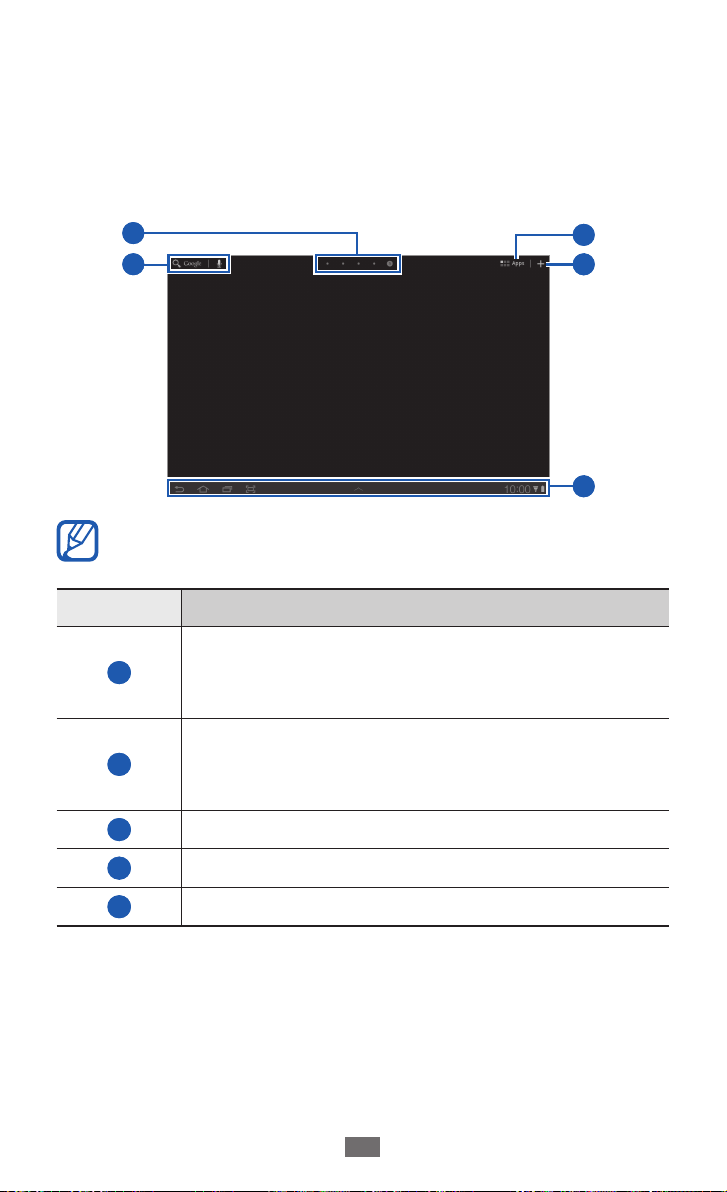
Começar
22
Conhecer o ecrã Início
Quando o dispositivo está no modo inactivo, irá ver o ecrã Início.
No ecrã Início, pode ver o estado do seu dispositivo e aceder a
aplicações. Navegue para a direita ou esquerda para um painel
do ecrã Início.
1
2
O ecrã acima pode diferir consoante a sua região ou
operadora.
Número Função
Pode também seleccionar um ponto no cimo
1
do ecrã para mover, directamente, para o painel
correspondente.
Procure aplicações e ficheiros no seu dispositivo
2
e dados específicos na web com o widget
Google Search.
3
4
5
3
4
5
Aceda à lista de aplicações.
Personalize o ecrã Início.
Barra Sistema (Consulte a secção seguinte).
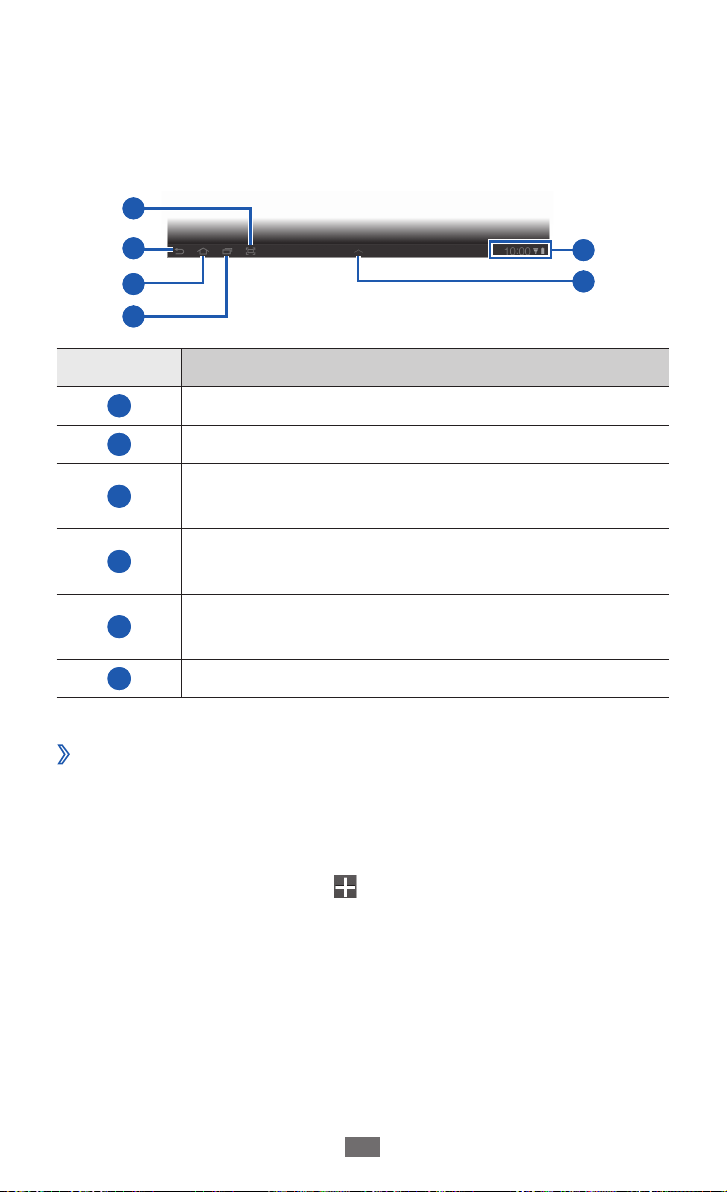
Começar
23
Barra sistema
Na barra de sistema, pode navegar pelos ecrãs rapidamente,
aceder a aplicações, visualizar informações do sistema, e
muito mais.
1
2
3
4
Número Função
1
2
3
4
5
6
Adicionar itens ao ecrã Início
›
Pode personalizar o ecrã Início adicionando atalhos de
aplicações ou itens em aplicações, widgets ou pastas.
Para adicionar itens ao ecrã Início,
Capturar o ecrã actual.
Voltar ao ecrã anterior.
Voltar ao ecrã Início; Aceder ao gestor de tarefas
(toque sem soltar).
Abre a lista de aplicações recentes; Acede à lista
de aplicações (toque sem soltar).
Mostra os ícones indicadores e o estado actual
do seu dispositivo; Abre o painel de notificações.
Abre o painel de mini aplicações.
5
6
No ecrã Início, seleccione
1
Seleccione uma categoria de itens.
2
Widgets ●: Adicionar widgets. Widgets são pequenas
aplicações que fornecem funções e informações
convenientes.
●
Atalhos p/ app
: Adicionar atalhos a aplicações.
.
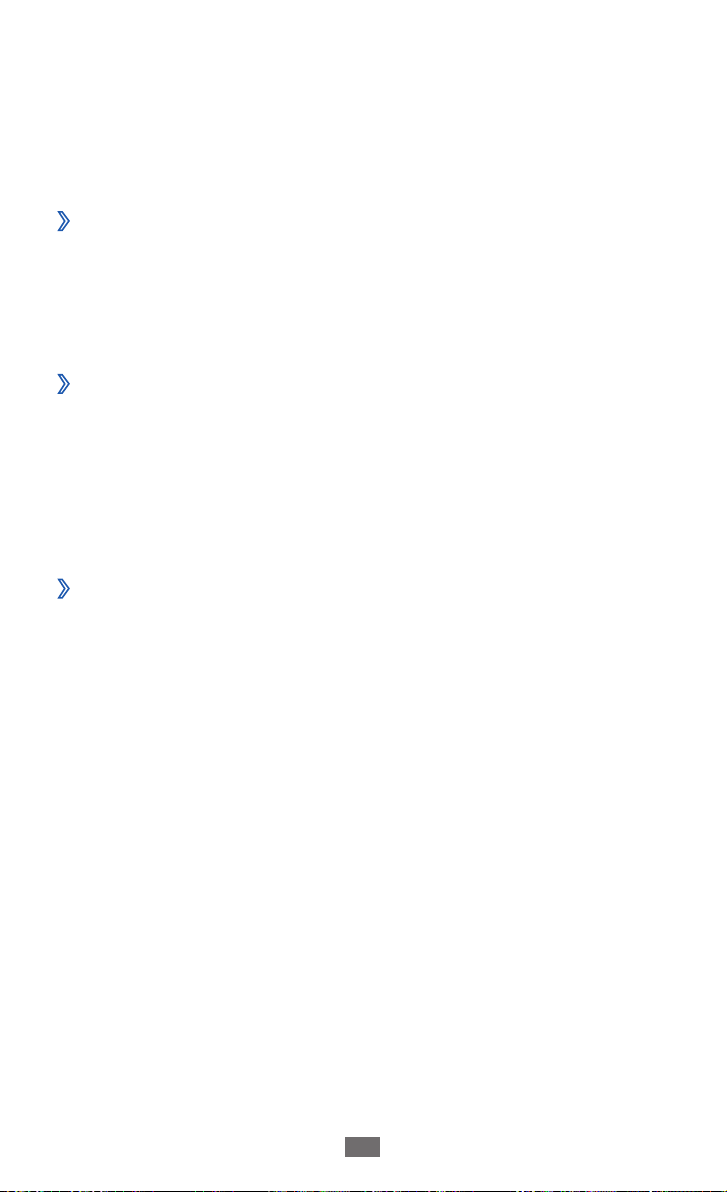
Começar
24
Fundos ●: Seleccionar uma imagem de fundo.
●
Mais
: Adicione atalhos de itens, tais como favoritos,
contactos e mapas.
Seleccione um item para adicionar ao ecrã Início.
3
Mover itens no ecrã Início
›
Toque sem soltar num item, para o mover, até que a grelha
1
do ecrã Início surja.
Arraste o item para a localização que deseja.
2
Remover itens do ecrã Início
›
Toque sem soltar num item para removê-lo.
1
O lixo aparece no topo direito do ecrã Início.
Arraste o item para o lixo.
2
Quando o item estiver vermelho, largue-o.
3
Adicionar um atalho para uma aplicação.
›
Na lista de aplicações, toque sem soltar num ícone de
1
aplicação e arraste-o para um painel do ecrã Início, ao fundo
do ecrã.
O ícone de atalho de uma aplicação é adicionado ao ecrã
Início.
Mova o ícone para a localização que pretende ou mova-o
2
para outro painel do ecrã Início.
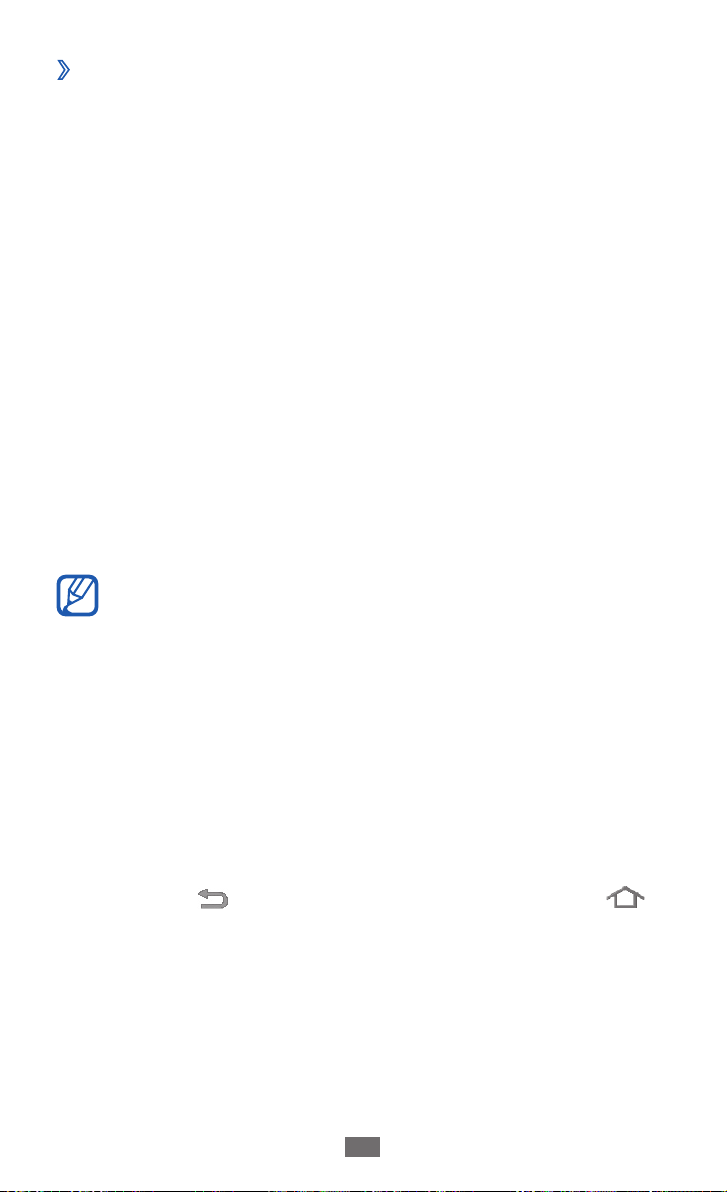
Começar
25
Utilizar o painel de notificações
›
No ecrã Início ou enquanto utiliza uma aplicação, seleccione o
lado direito da barra sistema, e seleccione uma opção no painel
de notificações.
Pode ver o estado actual do dispositivo e utilizar as opções
seguintes:
●
Wi-Fi
: Activar ou desactivar a função Wi-Fi.
●
Notificaç.
: Defina o dispositivo para o alertar sobre os vários
eventos.
●
GPS
: Permite activar ou desactivar a função GPS.
●
Som
/Vibração: Activar ou desactivar o modo Vibração.
●
Rotação autom.
: Permite activar ou desactivar a função
Rotação autom.
●
Bluetooth
●
Modo de voo
: Permite activar ou desactivar a função Bluetooth.
: Activar ou desactivar o modo Voo.
Pode também ajustar o brilho do visor ou aceder ao menu de
definições.
As opções disponíveis podem variar dependendo da
região ou operadora.
Aceder a aplicações
No ecrã Início, seleccione 1 Aplicações para aceder à lista de
aplicações.
Seleccione
2
Para ver as aplicações transferidas, seleccione As minhas
aplicações.
Seleccione
3
para voltar para o ecrã Início.
Tudo → uma aplicação.
para voltar ao ecrã anterior; Seleccione
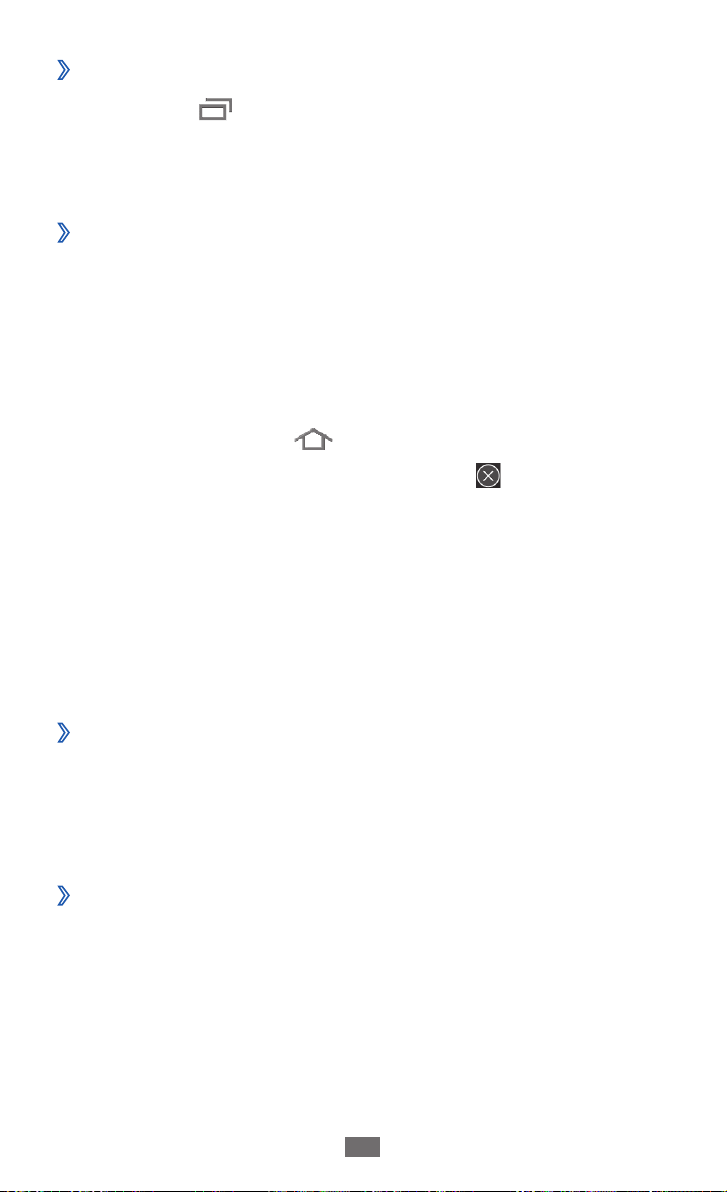
Começar
26
Aceder às aplicações recentes
›
Seleccione 1 para abrir a lista de aplicações que acedeu
recentemente.
Seleccione uma aplicação.
2
Utilize o gestor de tarefas
›
O seu dispositivo é um dispositivo multifunções. Pode correr
mais do que uma aplicação ao mesmo tempo. Contudo,
múltiplas tarefas podem levar a que se desligue, bloqueie, a
problemas de memória, ou um maior consumo da energia. Para
evitar estes problemas, feche programas desnecessários, através
do gestor de tarefas.
Toque sem soltar em
1
Para terminar uma aplicação, seleccione
2
Para terminar todas as aplicações activas seleccione
Tr. Tds.
.
.
Personalize o seu dispositivo.
Personalize o seu dispositivo para ficar de acordo com as suas
preferências.
Alterar o idioma do visor
›
Abra a lista de aplicações e seleccione 1 Definições → Idioma
→
e introdução
Seleccione o idioma que deseja.
2
Defina a hora e data actuais.
›
Abra a lista de aplicações e seleccione 1 Definições → Data e
hora.
Seleccione o seu fuso horário, defina a hora e data, e altere
2
outras opções.
Seleccionar idioma.
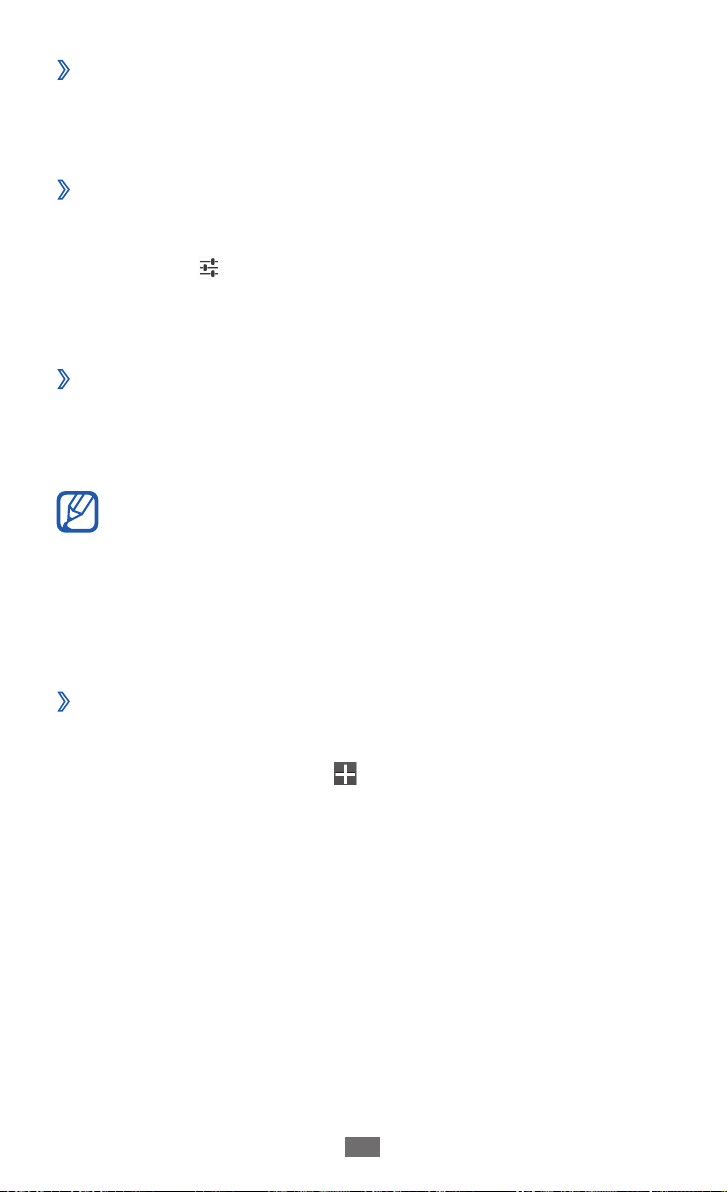
Começar
27
Activar ou desactivar o tom de toque.
›
Abra a lista de aplicações e seleccione Definições → Som
Selecção audível.
Ajustar o volume do dispositivo
›
Prima a tecla Volume para cima ou para baixo.
1
Seleccione 2 e arraste as barras para ajustar o nível do
volume para os sons multimédia, notificações e sons de
alarme.
Mudar para o modo Silencioso
›
No ecrã Início ou enquanto utiliza uma aplicação, seleccione
o lado direito da barra sistema, e seleccione Som no painel de
notificações.
Pode configurar o dispositivo para alertá-lo para variados
eventos no modo Silencioso. Abra a lista de aplicações e
seleccione Definições → Som → Vibrar → Sempre ou
Apenas no modo silencioso. Quando altera para o modo
Silencioso, Vibração irá surgir no lugar de Silencioso no
painel de notificações.
→
Seleccionar uma imagem de fundo para o ecrã
›
de Início
No ecrã Início, seleccione
1
Seleccione uma pasta de imagens.
2
Se seleccionou Galeria ou Fundos, seleccione Fundo do
ecrã principal.
Seleccione uma imagem.
3
→
Fundos.
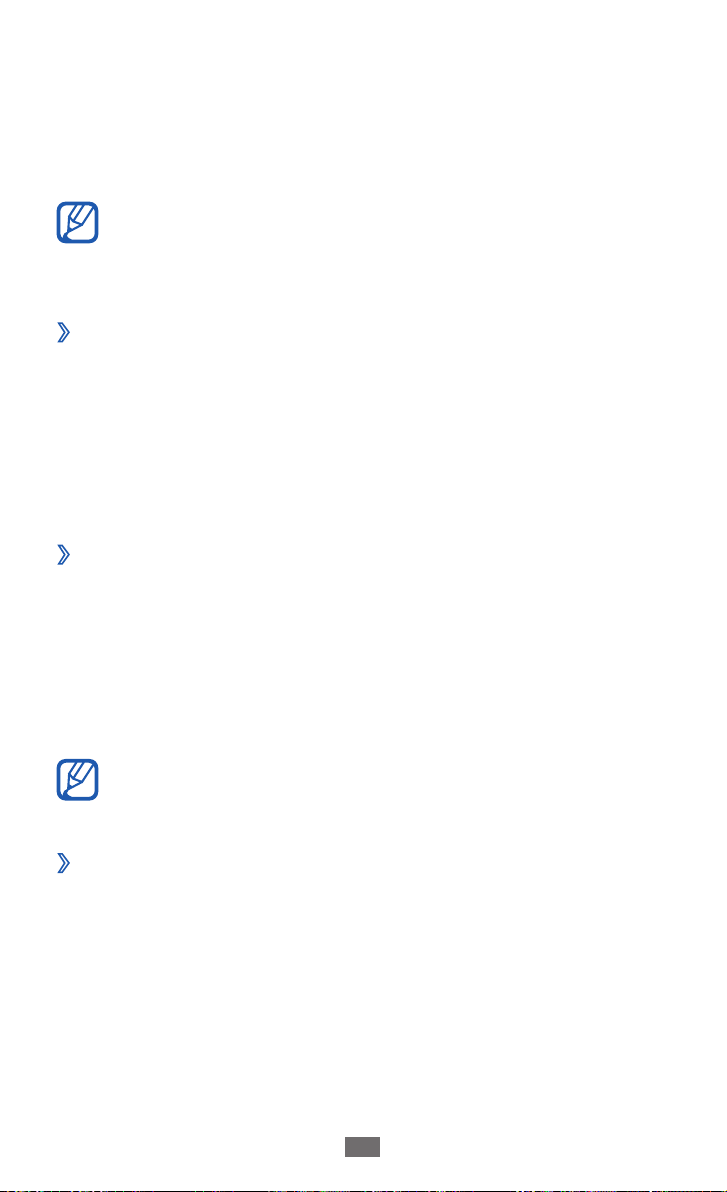
Começar
28
Se seleccionou um fundo animado, seleccione 4 Definir
fundo.
Se seleccionar uma imagem da Galeria, mova ou
redimensione o rectângulo para seleccionar uma parte da
imagem, e seleccione OK.
A Samsung não se responsabiliza por quaisquer imagens
ou papéis de parede predefinidos, fornecidos com o seu
telemóvel.
Activar animação ao mudar janelas
›
Pode definir um efeito de transição entre janelas enquanto
utiliza o dispositivo.
Abra a lista de aplicações e seleccione
1
Animação.
Seleccione uma opção de animação.
2
Ajuste o brilho do visor
›
Abra a lista de aplicações e seleccione 1 Definições → Ecrã
Brilho.
Retire a marca da caixa junto de
2
Arraste a barra para ajustar o nível de brilho.
3
Seleccione 4 OK.
O nível do brilho do visor afectará o consumo da energia
da bateria.
Definir um bloqueio de ecrã
›
Pode bloquear o ecrã táctil, com um padrão de desbloqueio
ou palavra-passe para evitar que outras pessoas utilizem o seu
telemóvel sem a sua permissão.
Definições → Ecrã
Brilho automático.
→
→
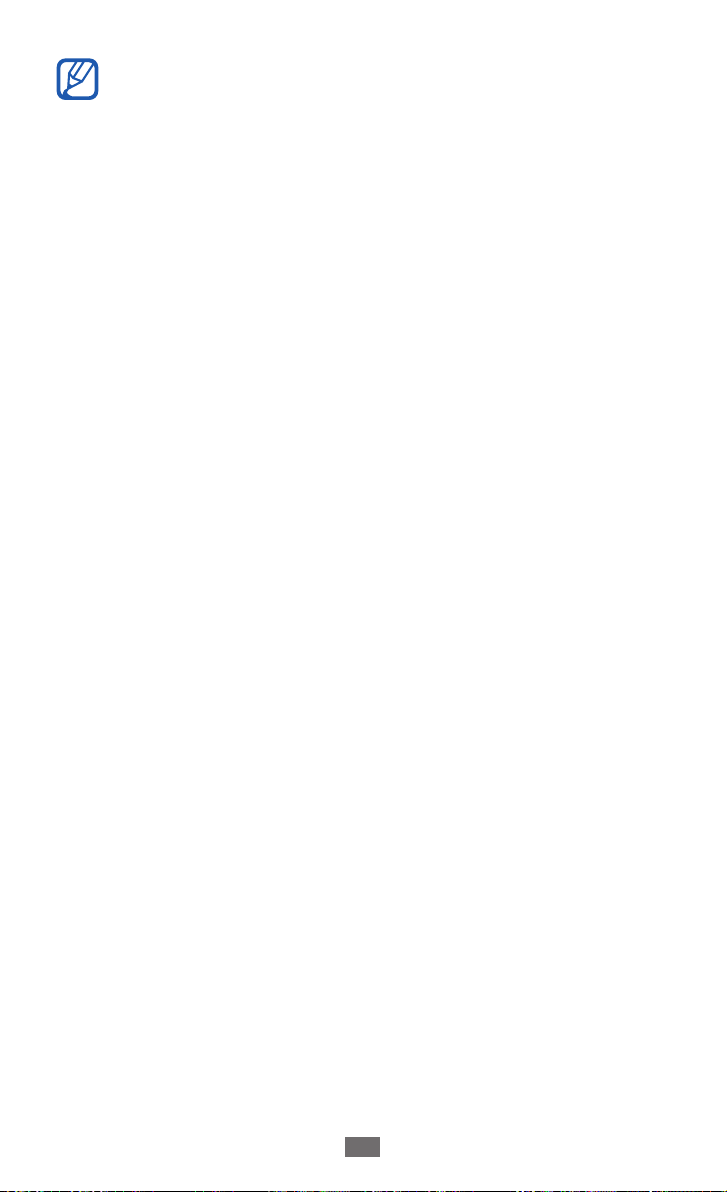
Começar
29
●
Assim que definir um ecrã de bloqueio, o seu dispositivo
irá pedir o código de desbloqueio sempre que o ligar ou
tentar desbloquear o ecrã táctil.
●
Se se esquecer do seu PIN ou palavra-passe, entregue o
dispositivo num Centro de Assistência Samsung para o
desbloquear.
●
A Samsung não se responsabiliza por quaisquer perdas
de códigos de segurança ou informação privada ou
outros danos causados por software ilegal.
Definir um padrão de desbloqueio
Abra a lista de aplicações e seleccione 1 Definições
Localização e segurança → Configurar bloqueio do ecrã
→
Padrão.
Siga as instruções no ecrã e os padrões de exemplo, e
2
seleccione Seguinte.
Desenhe um padrão arrastando o dedo de forma a ligar, no
3
mínimo, 4 pontos.
Seleccione
4
Desenhe novamente o padrão para confirmar.
5
Seleccione 6 Confirmar.
Continuar.
→
Defina um código PIN de desbloqueio
Abra a lista de aplicações e seleccione 1 Definições
Localização e segurança → Configurar bloqueio do ecrã
→
PIN.
Insira um novo PIN (numérico) e seleccione
2
Insira novamente o PIN e seleccione
3
OK.
Continuar.
→
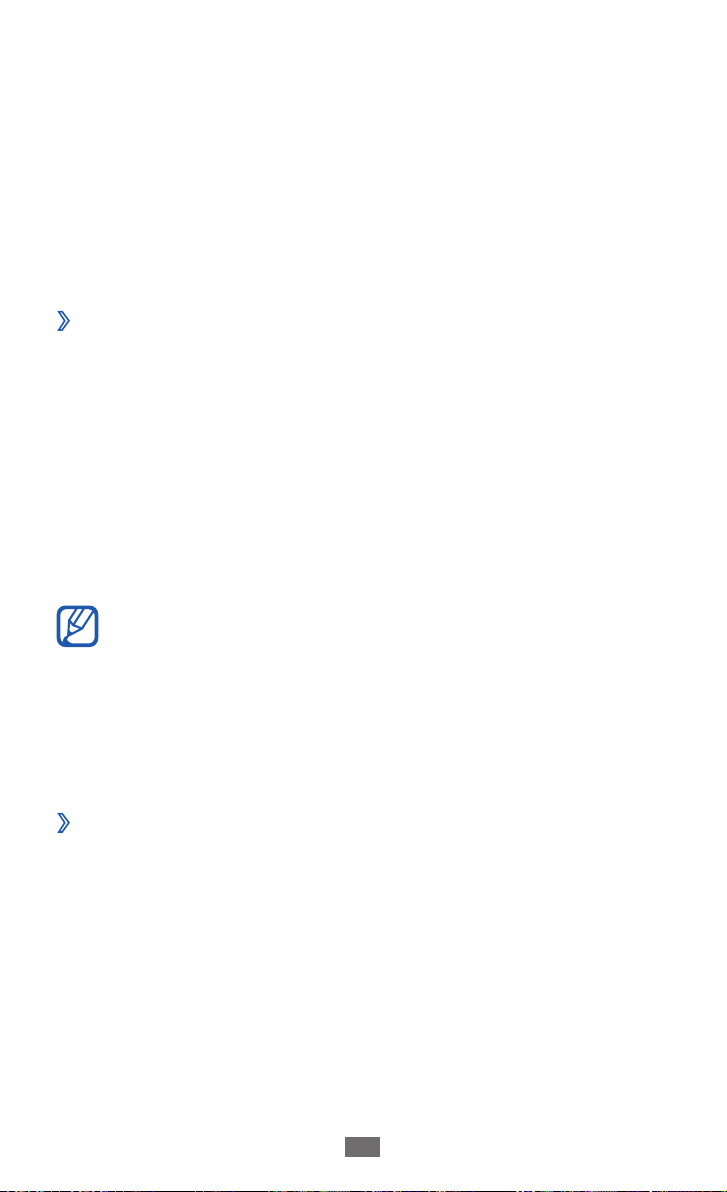
Começar
30
Definir uma palavra-passe de desbloqueio
Abra a lista de aplicações e seleccione 1 Definições
Localização e segurança → Configurar bloqueio do ecrã
→
Palavra-passe.
Inserir uma nova palavra-passe (alfanumérica) e seleccione
2
Continuar.
Insira novamente a palavra-passe e seleccione
3
Bloqueie o Cartão SIM ou USIM
›
Pode bloquear o seu dispositivo através do código PIN
fornecido com o cartão SIM ou USIM.
Abra a lista de aplicações e seleccione
1
Localização e segurança → Bloqueio do cartão SIM
Bloquear cartão SIM.
Introduza o seu PIN e seleccione
2
Assim que bloqueio por PIN estiver activado, deverá inserir o PIN
de cada vez que ligar o dispositivo.
●
Caso insira o código PIN errado, várias vezes, o seu
cartão SIM ou USIM será bloqueado. Para desbloquear o
seu cartão SIM ou USIM deverá inserir um novo código
para desbloquear o PIN, o PUK.
●
Caso bloqueie o cartão SIM ou USIM por inserir
erradamente o PUK, contacte a sua operadora.
Definições
OK.
→
OK.
→
→
Activar Localizar o meu telemóvel Função
›
Quando alguém insere um novo cartão SIM ou USIM no
seu dispositivo, a função Localizar o meu telemóvel irá
automaticamente enviar o número de contacto para os
destinatários específicados para ajudar a localizar e obter o seu
dispositivo.
Para utilizar esta função, deverá ter uma conta Samsung para
controlar o seu dispositivo remotamente pela web.
